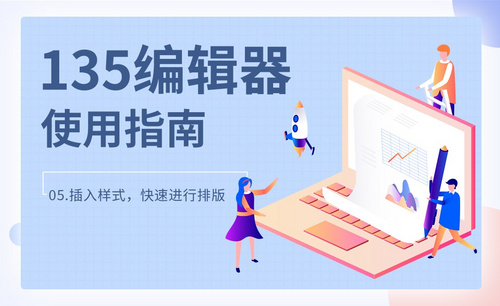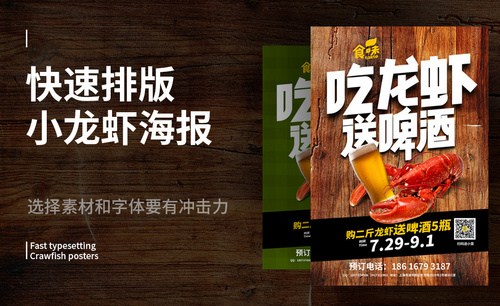word快速排版
word如何一键排版?
在我们日常的工作学习中,Word软件是我们必不可少并需要经常使用的,可是很多电脑前的朋友都不知道,该如何对word文档进行快速排版,进行美化,使文档的排版看起来更加整齐好看。大家一定很想学习word文档如何能一键排版呢?接下来,就由小编为大家进行详细的介绍,让我们一起来学习吧。
第一步:一键修改大标题。
打开案例文章——按住键盘 ctrl ——鼠标点击标题任意位置。
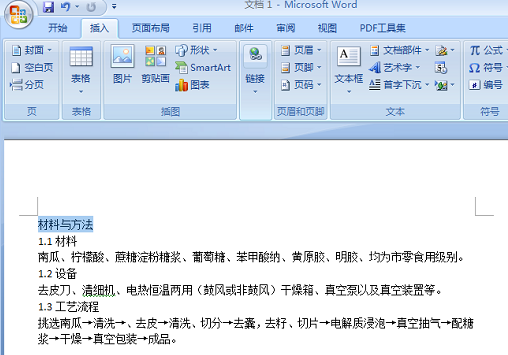
第二步:开始——样式——选择合适的标题(举例选中 标题 1 ),并进行居中设置。
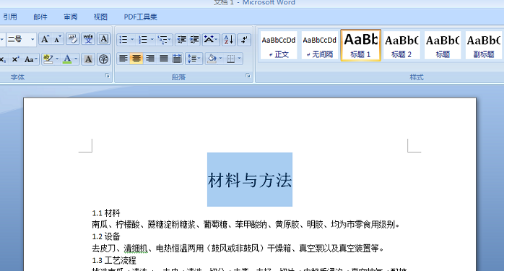
第三步:一键修改小标题。
按住键盘 ctrl ——选中任意一个小标题任意位置(全选)——开始——(编辑)——选择——选择格式相似的文本。
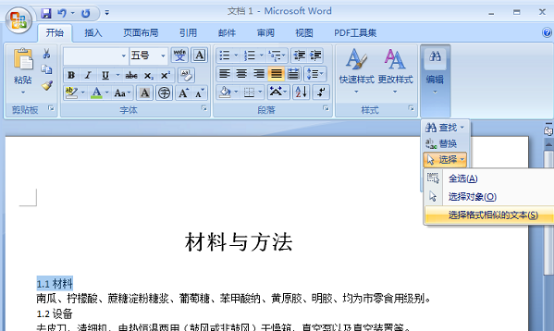
第四步:开始——样式——标题 2。
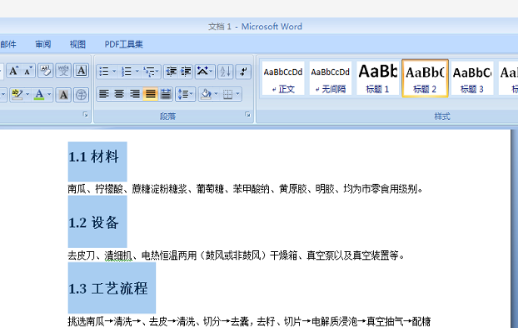
第五步:一键修改正文,利用同样方法。
按住键盘 ctrl ——选中正文任意位置(全选)——开始——(编辑)——选择——选择所有格式类似的文本——样式——正文。
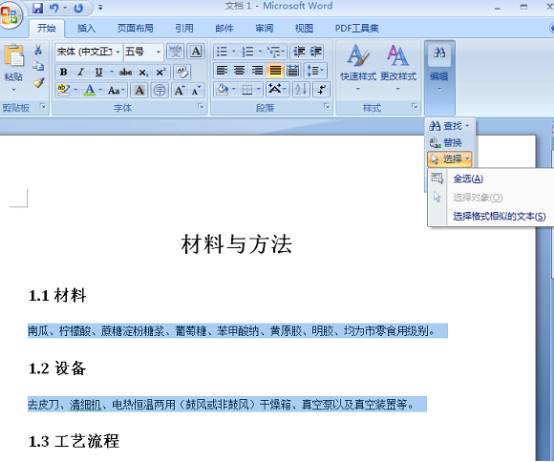
第六步:开始——样式——正文。
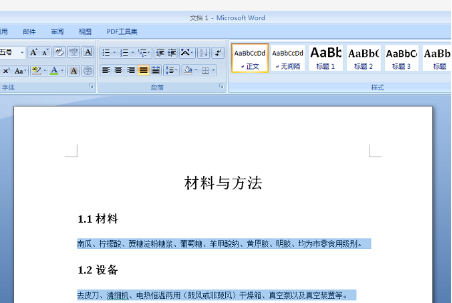
第七步:大标题格式加大、加粗、变色。
开始——样式——标题1——鼠标右击——修改。

第八步:框内均可自定义修改——确定。
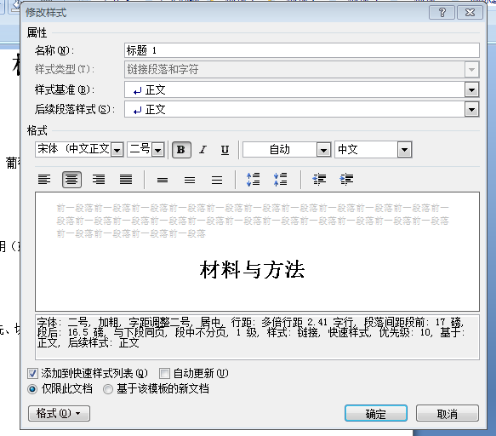
第九步:小标题变色。
按住键盘 ctrl ——选中任意一小标题任意位置(全选)——开始——标红。
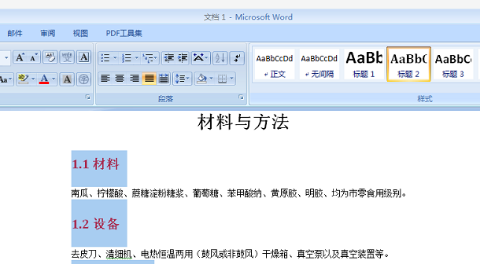
第十步:开始——样式——标题 2 ——鼠标右击——更新 “标题 2 ”以匹配所选内容。
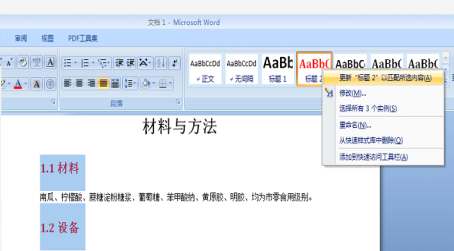
正文大家可以按照上面的操作步骤进行设置。
完成如下图:
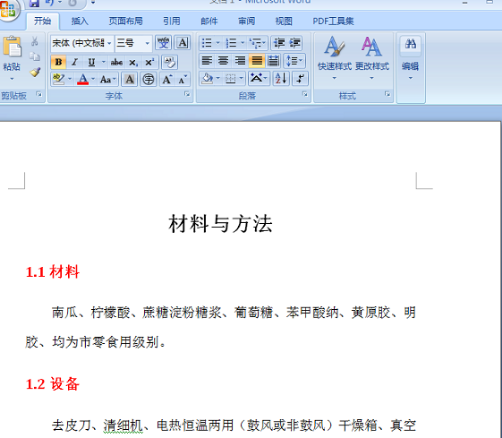
上面就是小编为大家带来的word文挡如何快速排版的具体操作步骤,你学会了嘛?希望我的分享能给大家带来帮助,朋友们在课后也要多勤于练习,更加熟练掌握Word的排版,让以后的工作学习能够更加的方便,大家一起努力吧!
本篇文章使用以下硬件型号:联想小新Air15;系统版本:win10;软件版本:Word 2016。
word分散对齐在哪设置?
Word的各个菜单下都隐藏着好多功能,都需要我们在实际工作中一点一点去挖掘的,今天我们就和大家一起来找找word分散对齐在哪里设置,这个功能,在文档排版中运用的比较多,相信学会这个操作对你的工作会很有帮助。
1.第一步我们要找到需要修改格式的word文档,并将其打开。
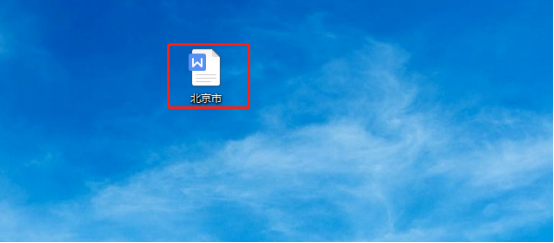
2.第二步,我们要在工具栏中找到“开始”项。
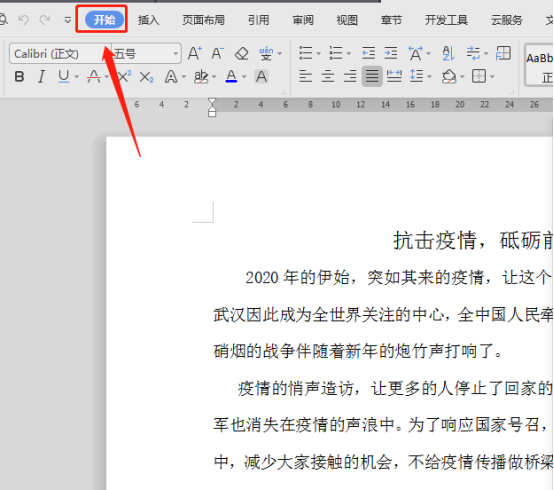
3.第三步,把我们需要修改格式的文章选择上,全选或者是选择我们需要修改的部分。选择完成后,我们找到“段落”项,点击它右下方下拉三角标。
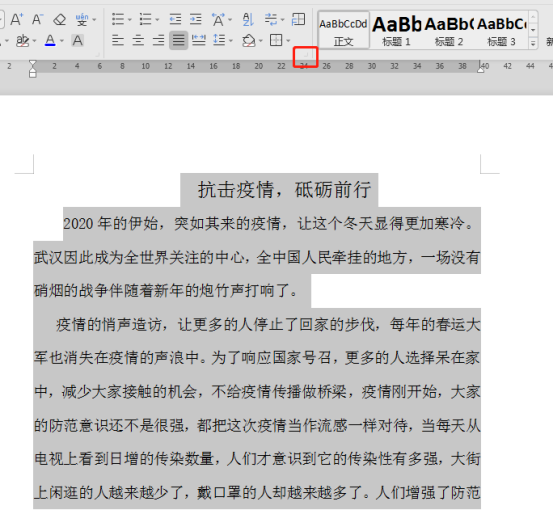
4.最后一步,我们在打开下拉三角标时,会出现“段落”的隐藏功能。这是我们要选择“缩进和间距”中的“常规”项,在“常规”项中找到“对齐方式”,打开“对齐方式”我们就可以找到“分散对齐”啦,选择好后点击关闭即可。
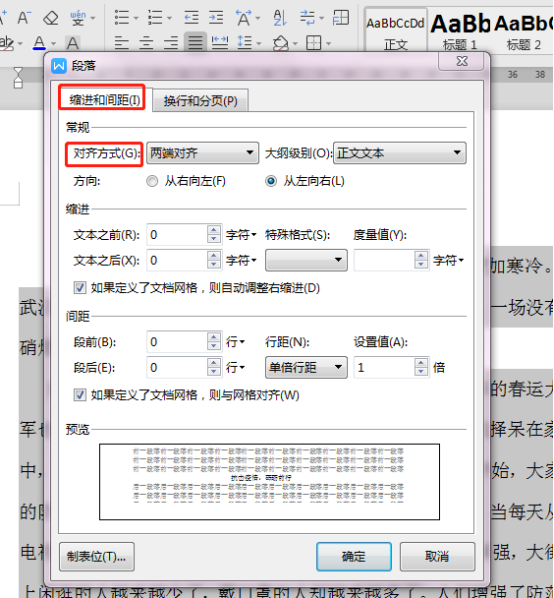
以上就是word分散对齐在哪设置的步骤,简单易学,最好在课后自己亲手去做一做,一定会掌握的更牢固。我们会不断的给大家带来更多实用的办公软件操作方法。
本篇文章使用以下硬件型号:联想小新Air15;系统版本:win10;软件版本:WPS 2019。